Korjaa Tuntematon USB-laite, laite epäonnistui luettelointivirhe
Tässä viestissä luetellaan mahdolliset ratkaisut tuntemattoman USB-laitteen, laitteen epäonnistuneen luettelointivirheen(Unknown USB Device, the Device Failed Enumeration) korjaamiseksi Windows 11/10 :ssä . Kun liität USB -laitteen Windows - tietokoneeseen, se asentaa ensin tarvittavan ohjaimen ja näyttää sitten USB - laitteen Windowsin Resurssienhallinnassa(Windows Explorer) , jotta voit käyttää sitä. Ohjaimet(Drivers) auttavat Windowsia(Windows) kommunikoimaan siihen liitettyjen laitteiden kanssa. Jos ohjain vioittuu, Windows ei tunnista USB - laitetta ja näyttää useita virheilmoituksia. Yksi "Device Failed Enumeration" -virheen syistä on vioittuneet tai vanhentuneet ohjaimet.
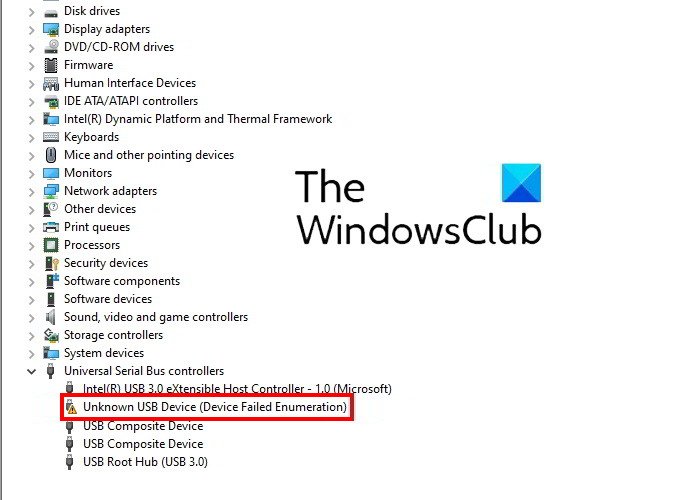
Voit tarkastella tätä virhesanomaa Device Managerissa (Device Manager)Universal Serial Bus Controllers -solmun alla .
Tiedoksi, Tuntematon USB-laite(Unknown USB Device) -virhettä voi seurata myös nämä viestit, sen sijaan:
- Laitekuvauspyyntö epäonnistui(Device Descriptor Request Failed) .
- Portin nollaus epäonnistui.
- Osoitteen asettaminen epäonnistui(Set address failed)
- Virhekoodi 43(Error code 43) .
Mikä on USB-luettelo?
USB Enumeration on prosessi, jossa isäntälaite havaitsee kytketyn USB - laitteen, määrittää sen tyypin, lataa sen ohjaimet ja määrittää sen tiedonsiirtonopeuden. USB(USB Enumeration) - luettelo on tärkeä, koska eri USB -laitteet kommunikoivat isäntälaitteen kanssa eri tavalla.
USB - laiteluettelo varmistaa isäntälaitteen(Enumeration) , että liitetty USB - laite on tunnistettu ja tunnistettu oikein ja että se on valmis käytettäväksi tietyllä tiedonsiirtonopeudella. Jos USB-laskenta(USB Enumeration) epäonnistuu, isäntälaite ei tunnista siihen kytkettyä USB - laitetta. Tässä tapauksessa käyttäjä kohtaa seuraavan virhesanoman Laitehallinnassa(Device Manager) :
Unknown USB Device (Device Failed Enumeration)
Tässä viestissä olemme selittäneet joitain vianetsintämenetelmiä ongelman korjaamiseksi. Mutta ennen kuin yrität kokeilla näitä vianetsintämenetelmiä, suosittelemme kokeilemaan joitain alla olevia pikakorjauksia:
- Käynnistä Windows-tietokoneesi uudelleen.
- Liitä USB - laite tietokoneesi toiseen USB -porttiin.
- Liitä USB -laitteesi toiseen tietokoneeseen (jos saatavilla).
- Vaihda USB-kaapeli.
- Jos käytät ulkoista USB-keskitintä(USB hub) , irrota USB -laite siitä ja liitä se suoraan tietokoneesi USB - porttiin.
Korjaa Tuntematon USB-laite(Fix Unknown USB Device) , Device Failed Enumeration -virhe
Nämä ovat asioita, joilla voit yrittää korjata tämän virheen.
- Suorita laitteiston(Hardware) ja laitteiden (Devices) vianmääritys(Troubleshooter) .
- Päivitä laiteohjain.
- Poista USB Root Hub ( USB 3.0 ) -ohjain ja asenna se uudelleen.
- Poista USB-ohjaimet(USB Controllers) ja asenna ne uudelleen .
- Asenna uusimmat piirisarjan ohjaimet emolevyn valmistajan verkkosivustolta.
1(Troubleshooter) ] Suorita(Run) laitteiston ja laitteiden (Hardware)vianmääritys(Devices)
Laitteistoongelmat(Hardware) ovat yksi tämän virheen mahdollisista syistä. Näin ollen(Hence) Laitteiston ja laitteiden vianmääritys voi auttaa sinua korjaamaan virheen. Vaikka kaikki vianmääritykset ovat saatavilla Windows 10 :n (Windows 10)Asetukset(Settings) - sovelluksessa , et välttämättä löydä Laitteiston(Hardware) ja laitteiden (Devices)vianmääritystä(Troubleshooter) sieltä.
Suorita tämä vianmääritys Windows 10 :ssä käynnistämällä komentokehote(Command Prompt) , kopioimalla seuraava komento ja liittämällä se komentokehotteeseen(Command Prompt) . Paina sen jälkeen Enter .
msdt.exe -id DeviceDiagnostic
Kun vianmääritysprosessi on valmis, liitä USB - laite ja katso, tunnistaako Windows sen vai ei.
2] Päivitä laiteohjain
Olemme selittäneet aiemmin tässä artikkelissa, että vanhentuneet ohjaimet voivat myös aiheuttaa tämän virheen. Siksi ongelman kohteena olevan (Hence)USB -laitteen ohjaimen päivittäminen voi korjata tämän ongelman.
Voit päivittää laiteohjaimen Laitehallinnasta(Device Manager) . Saman vaiheet on lueteltu alla:
- Napsauta(Click) Windowsin hakukenttää(Windows Search) ja kirjoita Laitehallinta(Device Manager) . Napsauta sovellusta käynnistääksesi sen.
- Laajenna Universal Serial Bus Controllers -solmu. Näet kärsimäsi USB -laitteen siellä keltaisella huutomerkillä.
- Napsauta sitä hiiren kakkospainikkeella ja valitse Päivitä ohjain(Update driver) -vaihtoehto.
- Valitse nyt Hae automaattisesti ohjaimia(Search automatically for drivers) -vaihtoehto. Tämän jälkeen Windows etsii uusimman ohjaimen verkosta ja asentaa sen järjestelmääsi.
- Kun asennus on valmis, käynnistä tietokone uudelleen ja katso, tuoko se muutoksia.
3] Poista (Uninstall)USB Root Hub ( USB 3.0 ) -ohjain ja asenna se uudelleen
You can also try to reinstall the USB 3.0 driver on your system. This will be beneficial in case your USB device is working properly with USB 2.0 ports and displaying the “Device Failed Enumeration error” when you connect it to the USB 3.0 port.
We have explained the process below:
- Launch the Device Manager.
- Scroll down the list and expand the Universal Serial Bus Controllers node.
- Right-click on the USB Root Hub (USB 3.0) and select the Uninstall device option. Follow the on-screen instructions to uninstall the driver from your computer.
- Kun asennuksen poisto on valmis, käynnistä tietokone uudelleen.
- Uudelleenkäynnistyksen yhteydessä Windows etsii laitteistomuutokset ja asentaa uusimman USB 3.0 -ohjaimen tietokoneellesi automaattisesti.
Tarkista nyt, tunnistaako Windows USB -laitteen USB 3.0 -portissa vai ei.
4] Poista(Uninstall) ja asenna USB-ohjaimet uudelleen(USB Controllers)
Windows kommunikoi liitettyjen USB - laitteiden kanssa USB-ohjainten(USB Controllers) kautta . Jos USB-ohjaimet(USB Controllers) vioittuvat, tietokoneesi ei pysty tunnistamaan USB - laitetta. Siksi(Hence) voit yrittää poistaa USB-ohjaimet(USB Controllers) ja asentaa ne uudelleen Laitehallinnasta(Device Manager) ja katsoa, auttaako se.
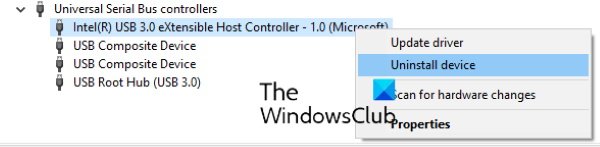
Ohjeet sen tekemiseen on lueteltu alla:
- Käynnistä Laitehallinta(Device Manager) .
- Laajenna Universal Serial Bus Controllers -solmu.
- Nyt sinun on poistettava kaikki siellä luetellut USB-ohjaimet(USB Controller) . Napsauta tätä varten hiiren kakkospainikkeella USB-ohjainta(USB Controller) ja valitse Poista laite(Uninstall device) .
- Samoin poista muut USB-ohjaimet(USB Controllers one) yksitellen (jos saatavilla).
- Kun olet valmis, käynnistä järjestelmä uudelleen.
- Uudelleenkäynnistyksen jälkeen Windows havaitsee laitteistomuutokset ja asentaa poistetut USB-ohjaimet(USB Controllers) automaattisesti.
Liitä nyt USB -laitteesi ja tarkista, onko se saatavilla Laitehallinnassa(Device Manager) vai ei.
5] Asenna uusimmat piirisarjan ohjaimet emolevyn valmistajan verkkosivustolta
Vieraile emolevyn valmistajan verkkosivustolla ja lataa uusin piirisarjan ohjain. Asenna ohjain järjestelmääsi ja tarkista, korjaako se ongelman.
Sen pitäisi auttaa.
Kuinka tunnistan tuntemattoman USB - laitteen?
Voit tunnistaa tuntemattoman USB -laitteen tietokoneesi Laitehallinnasta(Device Manager) . Menetelmä, jonka aiomme näyttää sinulle, auttaa sinua tietämään tuntemattoman laitteen toimittajan tunnuksen ja laitetunnuksen. Jos et tiedä laitteesi myyjää tai laitetunnusta, oikeiden ajurien lataaminen laitteellesi voi olla haastavaa.
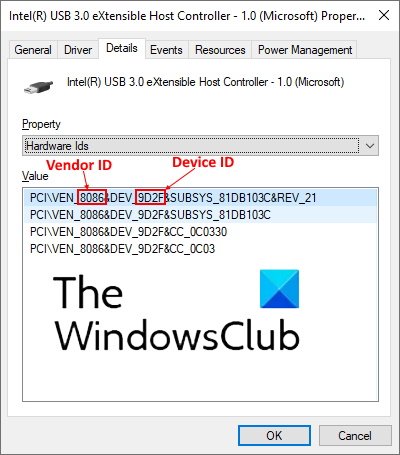
Noudata alla olevia ohjeita:
- Käynnistä Laitehallinta(Device Manager) .
- Etsi tuntematon laite. Tuntematon laite näkyy Laitehallinnassa(Device Manager) keltaisella huutokuvakkeella.
- Kun olet löytänyt tuntemattoman laitteen, napsauta sitä hiiren kakkospainikkeella ja valitse Ominaisuudet(Properties) .
- Uusi ikkuna avautuu, jossa sinun on napsautettava Tiedot(Details) - välilehteä.
- Napsauta nyt Ominaisuus(Property) -osion alla olevaa pudotusvalikkoa ja valitse luettelosta Laitteistotunnukset(Hardware Ids) .
- Sitten Laitehallinta(Device Manager) näyttää tiedot, jotka sisältävät sekä toimittajan tunnuksen että laitetunnuksen. Neljän merkin teksti, jota seuraa VEN , edustaa toimittajan tunnusta ja neljän merkin teksti, jota seuraa DEV , edustaa laitteen tunnusta. Katso lisätietoja(Refer) yllä olevasta kuvakaappauksesta.
Nyt voit ladata tuntemattoman laitteen ohjaimet suoraan valmistajan verkkosivustolta.
Kun liitän USB - laitteen, mitään ei tapahdu
Saatat kohdata tämän ongelman USB- laitteen kanssa. Kun liität USB - laitteen eikä mitään tapahdu, se tarkoittaa, että Windows ei tunnista sitä. Tähän virheeseen on monia syitä, kuten:
- USB - ajurit voivat olla vioittuneet tai muuttuneet epävakaiksi.
- Järjestelmästäsi puuttuu tärkeitä päivityksiä.
- Tietokoneesi USB - ohjaimet(Controllers) voivat olla vioittuneet tai muuttuneet epävakaiksi.
- Yhdistetty USB -laite on saattanut siirtyä valikoivaan keskeytystilaan(Selective Suspend) , ja Windowsissa(Windows) on virhe laitetta herätettäessä.
- Tietokoneesi emolevy saattaa vaatia päivitettyjä ohjaimia.
Voit korjata tämän ongelman avaamalla Asetukset(Settings) - sovelluksen tietokoneellasi ja tarkistamalla, onko päivityksiä odottamassa vai ei. Jos päivitykset ovat saatavilla, asenna ne ja tarkista, onko ongelma korjattu vai ei.
Jos ongelma ei ratkea Windowsin(Windows) päivityksen jälkeen tai jos järjestelmäsi on ajan tasalla ja sinulla on ongelma, kokeile edellä tässä artikkelissa kuvattuja ratkaisuja. Yllä lueteltujen ratkaisujen lisäksi voit tehdä vielä yhden asian, poistaa järjestelmän valikoivan keskeytystilan käytöstä(disable the Selective Suspend mode) ja tarkistaa, korjaako tämä ongelman.
Toivottavasti tämä auttaa.
Lue seuraava(Read next) : USB-C ei toimi, latautuu tai tunnistettu(USB-C not working, charging, or recognized) .
Related posts
Korjaa Tuntematon USB-laite, Aseta osoite epäonnistui -virhesanoma Windowsissa
Korjaa Tuntematon USB-laite, Descriptor Request Failed -virhe Windowsissa
Korjaa tuntematon USB-laite, portin palautus epäonnistui -virhe Windows 11/10:ssä
Korjaa tuntematon USB-laite Windows 10:ssä (Laitekuvauspyyntö epäonnistui)
10 tapaa korjata "Tuntematon USB-laite (Laitekuvauspyyntö epäonnistui)"
Korjaa Laite ei siirretty -virhe Windows 10:ssä
USB-laite ei toimi Windows 10:ssä [RATKAISTU]
Korjaa USB-laitekuvausvirhe Windows 10:ssä
Korjaa No Bootable Device Error Windows 10:ssä
Korjaa Tietokone sammuu, kun USB-laite on kytketty
Korjaa Chromecast-lähdettä ei tueta ongelma laitteessasi
Korjaa USB-komposiittilaite ei toimi kunnolla USB 3.0:n kanssa
Korjaa, että Windows 10 ei käynnisty USB:ltä [RATKAISTU]
Seuraa ja kirjaa USB-laitteen käyttö/toiminta USBLogView-sovelluksella
Korjaa USB-yhteys katkeaa ja kytkeytyy uudelleen
Korjaa laitteen salaus on väliaikaisesti keskeytetty virhe Windows 11/10:ssä
USB Device Tree Viewer, Microsoft USBView -pohjainen ohjelma
Korjaa Laitetta ei siirretty -viesti Windows 11/10 -tietokoneissa
Korjaa tämä laite ei voi käynnistyä Code 10 -virhe
Korjaa laitteesi ei ole yhteensopiva tämän versiovirheen kanssa
